word 從第三頁開始頁碼
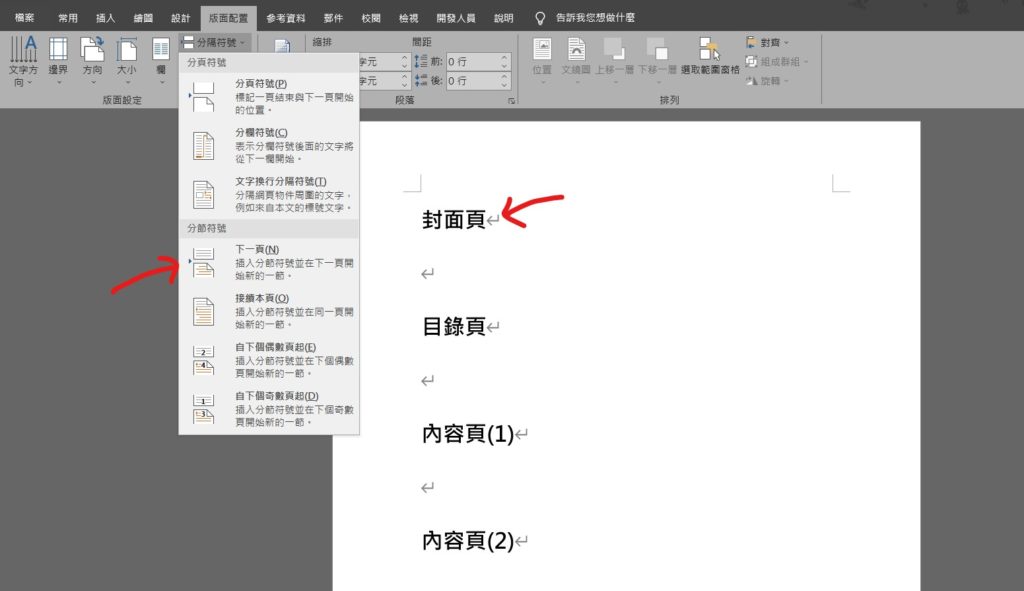
Step 1 將滑鼠點在封面頁最後面,在功能列「版面配置」中「版面設定」選擇「分隔符號」裡面的「分節符號(下一頁)」

Step 2 將滑鼠點在目錄頁最後面,並重複Step 1 的動作, 在功能列「版面配置」中「版面設定」選擇「分隔符號」裡面的「分節符號(下一頁)」
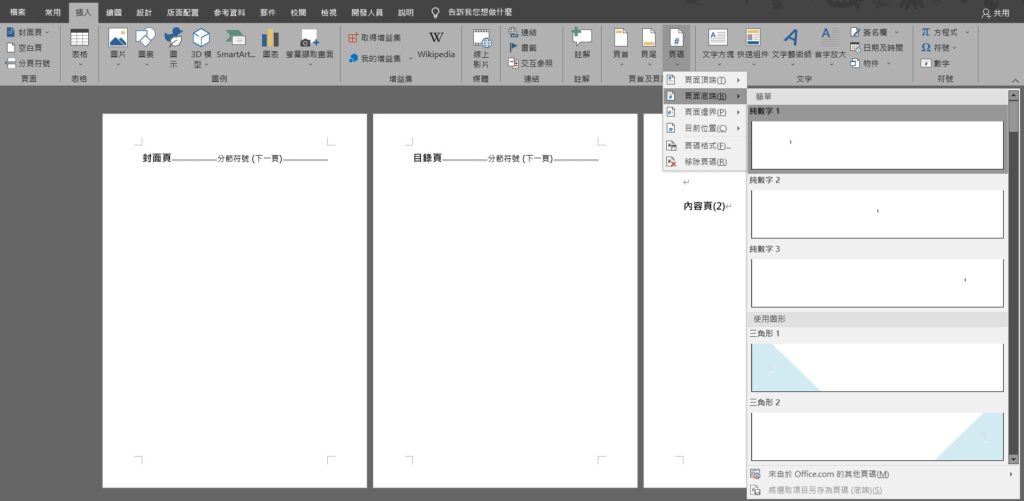
Step 3 在功能列「插入」中選擇「頁碼」,並選擇頁碼要插入在頁面的位置及樣式
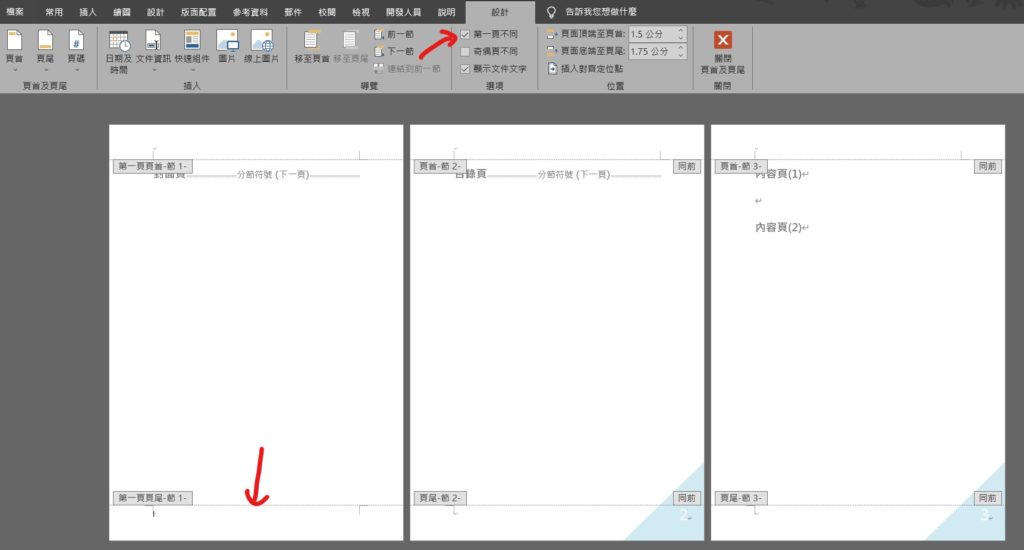
Step 4 將滑鼠點在封面頁的頁碼處,將「第一頁不同」的勾選「選取」起來
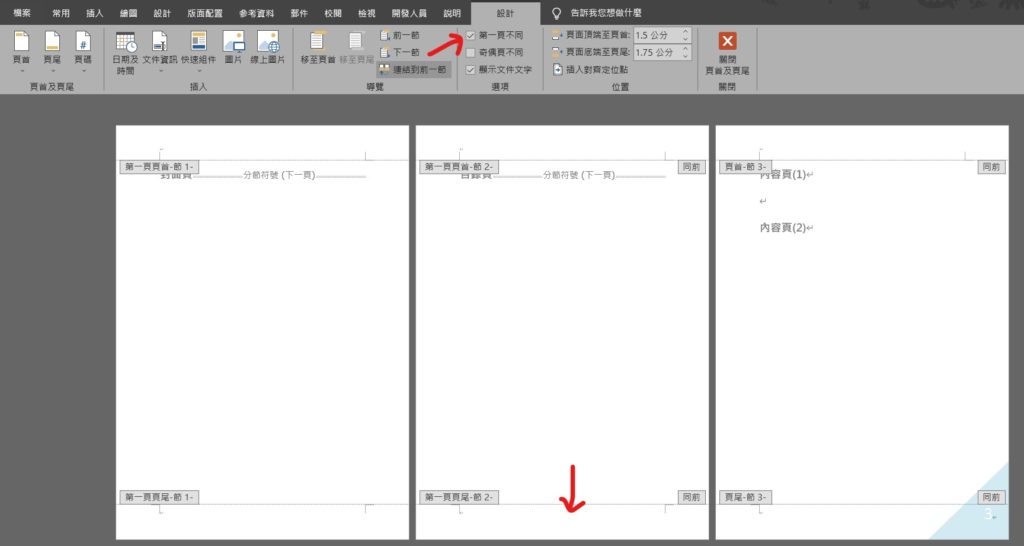
Step 5 將滑鼠點在目錄頁的頁碼處,並重複Step 4 的動作, 將「第一頁不同」的勾選「選取」起來
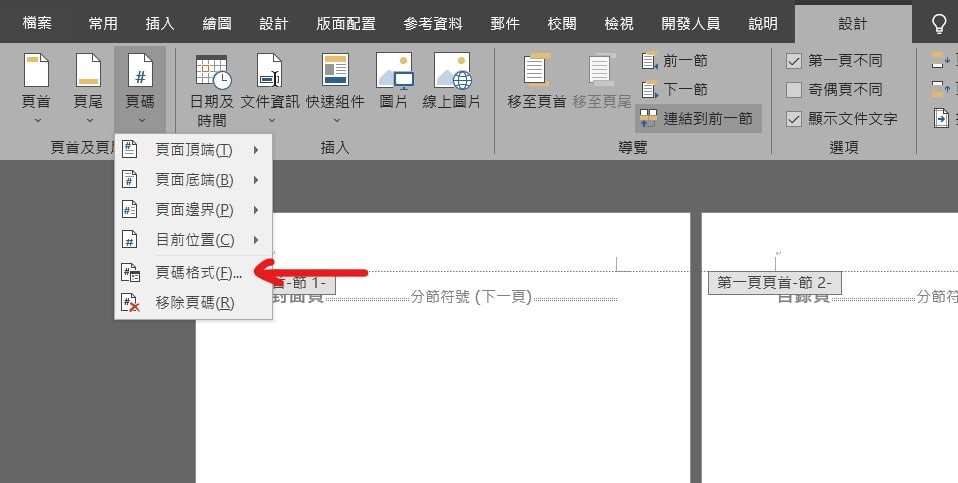
Step 6 將滑鼠點在內容頁(1)的位置,在功能列「設計」中選擇「頁碼」,並選擇「頁碼格式」

Step 7 將「頁面編排方式」選擇「起始頁碼」並輸入為「1」
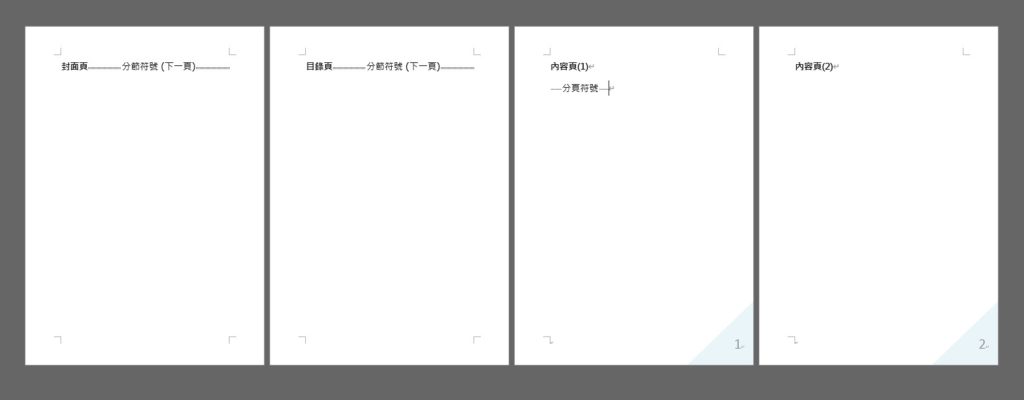
最後就可以看到頁碼從第三頁開始了!
【教學】Word封面、目錄頁碼如何移除?想哪頁開始都可以!
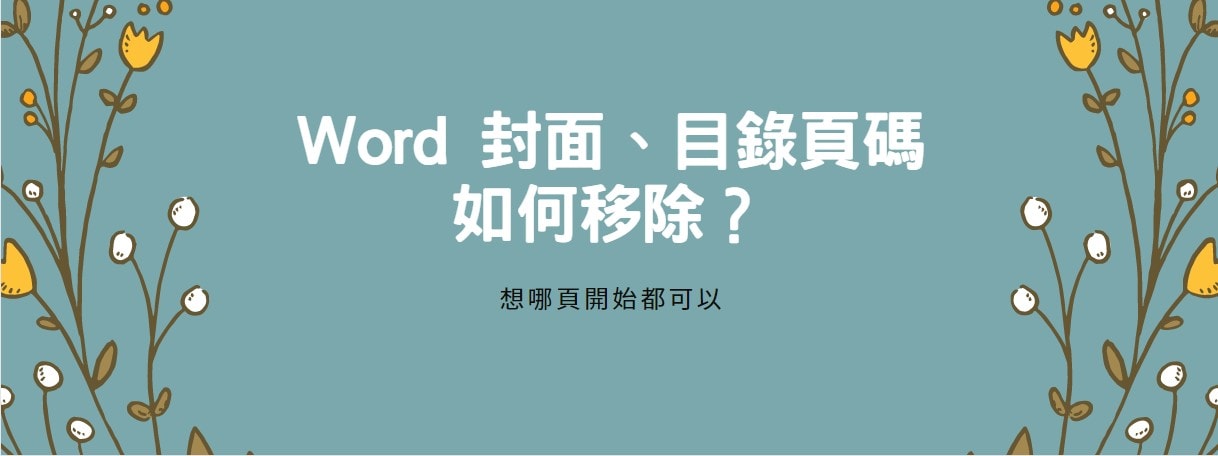
One thought on “【教學】Word封面、目錄頁碼如何移除?想哪頁開始都可以!”